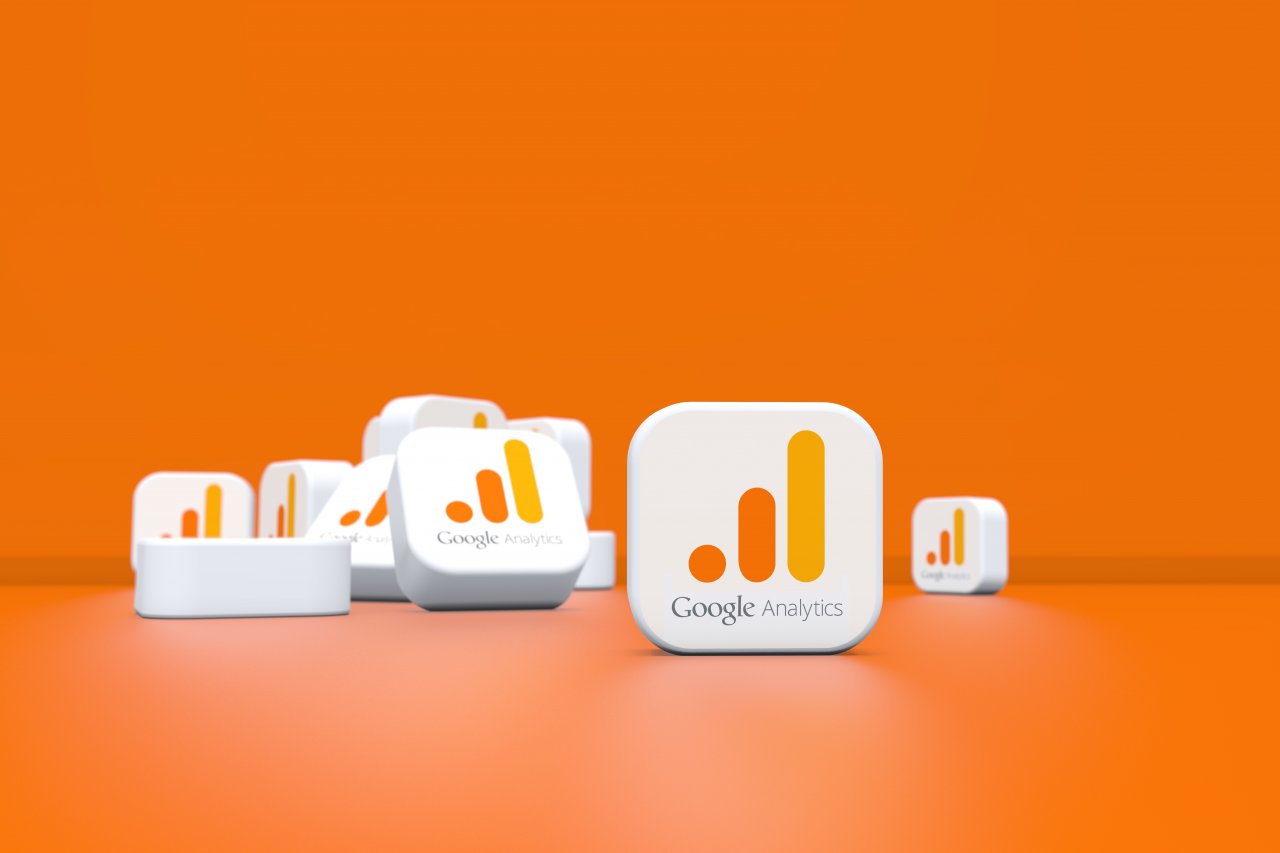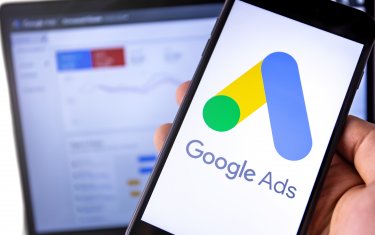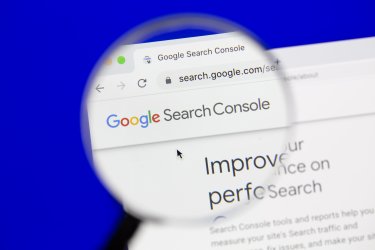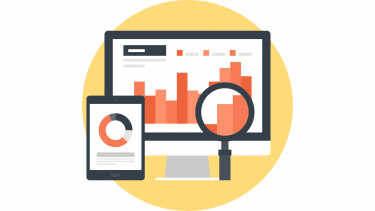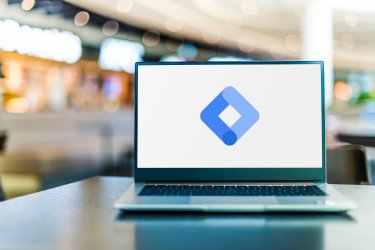Googleアナリティクス4(GA4)が次世代Googleアナリティクスと発表され、利用している企業も増加してきています。これにともなってUAのようなコンバージョンを、GA4でも設定する必要性が出てくることでしょう。
しかし、GA4でコンバージョンを設定していく上で
「GA4でUAのような目標を設定したいけれど、違いはあるのだろうか」
「GA4でのコンバージョンの設定方法が知りたい」
「GA4でのコンバージョン関連の分析はどうしたらよいか」
などの疑問などを持つのではないでしょうか。本記事では、GA4のコンバージョンの設定方法をはじめ、UAとの違いや分析方法など、総合的に解説します。
Googleアナリティクス4(GA4)のコンバージョンに関する基礎知識
まずは、GA4のコンバージョンについての基礎知識を確認しておきましょう。Googleアナリティクス(UA)との違いについても解説します。
Googleアナリティクス4(GA4)のコンバージョン特徴
GA4では、すべての指標を「イベント」で計測するようになりました。コンバージョンは、イベントの中から「コンバージョン」とみなすものを選択して利用します。
つまり、GA4は設定したコンバージョンのイベントが発生する度に、カウントされる仕組みとなります。
たとえば、「資料請求ページを見た回数」をコンバージョンとして設定したとします。
このとき、1回の訪問でユーザーがこのページを3回見たとしましょう。
GA4では、1回のセッション(訪問)で、資料請求ページが表示される度にコンバージョンの数をカウントしていきます。
一方、前バージョンのGoogleアナリティクス(UA)では、1回のセッション(訪問)で複数回目標が達成されても、カウントされるのは1回のみです。
上記の例でのコンバージョン数は、GA4は3回、UAは1回となります。このため、設定した目標によっては、GA4の方がコンバージョン数が多くなリやすくなります。
UAのコンバージョンとの違いは?
GA4とユニバーサルアナリティクス(UA)とのコンバージョンの考え方は、変更ありません。サイトにおける目標につながったアクションを「コンバージョン」として任意に設定します。
ビジネスの成果(コンバージョン)に至るまでの、要因をさかのぼって分析することでさまざまな気づきや改善施策に結びつけていきます。
ただし、先ほどのGA4のコンバージョンの特徴で紹介したとおり、同じコンバージョンをUAと比較するとGA4の方が多く見えることを念頭に置いておきましょう。
UAで使用していたコンバージョン設定をGA4に移行したとたん、数字が増えたとミスリードすることなく対応していくことが必要です。
アクセス解析ツールとして圧倒的なシェアを誇るGoogleアナリティクス。2020年10月に次世代版アナリティクスのGA4が発表されました。今回のアップデートは仕様が大幅に変更され、これまでのユニバーサルアナリティクス(UA)との違いに戸惑っ[…]
Googleアナリティクス4(GA4)でコンバージョン計測するメリット

GA4でコンバージョンを計測するメリットは、UAと変わりません。サイトや広告を運用していくにあたり、コンバージョン計測は必須と言えます。
いま一度、Googleアナリティクスでコンバージョン計測するメリットを確認しておきましょう。
- サイトの成果を数値で可視化できる
- 目標に対してのサイトの現状を把握できる
- 改善施策を練るためのヒントになる
1.サイトの成果を数値で可視化できる
Googleアナリティクスで、ユーザー数や訪問者数などを知ることは大切です。しかし、サイトやアプリを運営する目的が、どれほど達成できたかを知ることが最重要と言えます。コンバージョン計測は、その成果を数値で具体的に可視化できるようになります。
2.目標に対してサイトの現状を把握できる
サイト運営の最終目標を達成するために、施策を策定する上での問題点を洗い出す必要があります。コンバージョン計測で「どうしてコンバージョンがこの数値になっているのか」などの原因を分析できるようになり、サイトの現状を把握できるようになります。
3.改善施策を練るためのヒントになる
目標を達成するまでに、施策を繰り返してサイトを改善していきます。コンバージョンを計測することで、貢献している施策、そうでない施策も可視化できるため、効果的な改善施策を練るための有効なヒントを得られるようになります。
Googleアナリティクス4(GA4)でコンバージョン設定をする方法
コンバージョンをGA4で設定していく方法を解説していきます。このとき、「計測しているイベントがすでにあり、それをコンバージョン用として使用したい」「新しくコンバージョン用のイベントを作成したい」と状況によって二通りの方法があります。
方法1.既存イベントをコンバージョン用で利用したい場合
既存イベントをコンバージョンとして計測するときは、特別な追加設定の必要はありません。
まずは、コンバージョンとしてカウントするイベントが計測中であるかを確認します。
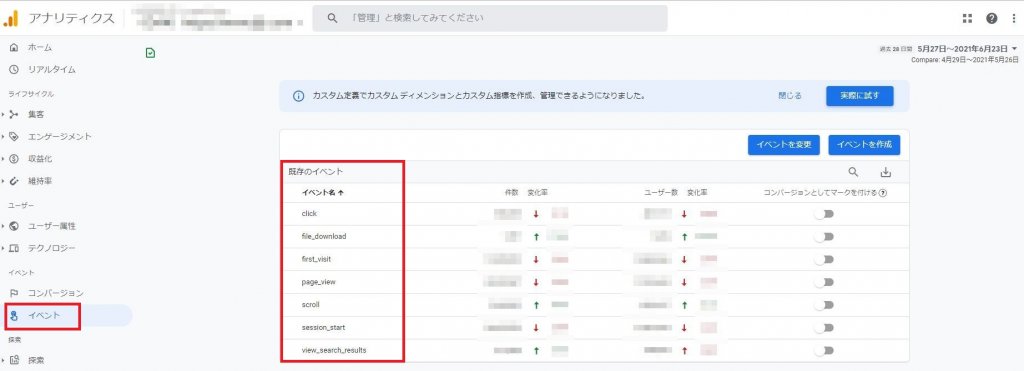
「イベント」-「既存のイベント」で赤枠内のイベント名にあるかどうかチェックします。
イベント名が計測されていた場合
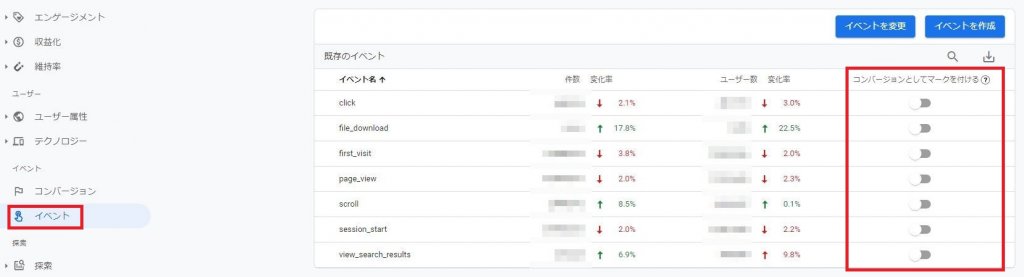
コンバージョン登録するイベントの「コンバージョンとしてマークを付ける」のトグルを右側にすれば(青く色が変わります)設定完了です。
以下のイベントについては、「拡張計測機能イベント」のトグルがオンになっていれば、自動で計測しています。
拡張計測機能イベントは、GA4の管理画面から、「プロパティ」の「データストリーム」で「ウェブ」を選択します。

「ウェブストリーム」の画面内に上記の「拡張計測機能」を確認できます。さらに右下にある歯車のマークをクリックすると計測のオン・オフを任意で選択できます。
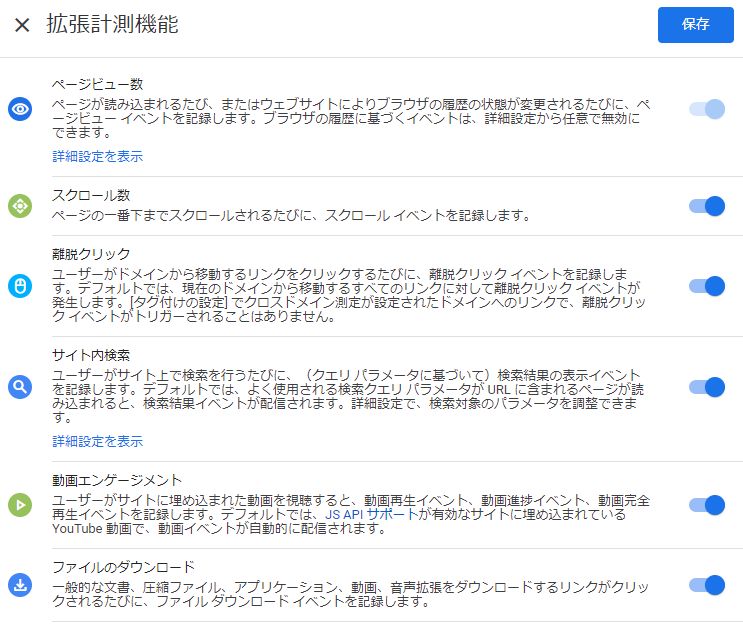
トグルが青くなっているイベントが自動で計測されているものです。左にすると、トグルがグレー表示になり計測を中止できます。
方法2.コンバージョン計測するイベントがない場合
コンバージョンとして登録したいイベントが、GA4が「自動で計測しているイベント」ではない場合は、GA4またはGTM(Googleタグマネージャー)でカスタムイベントを新たに作成し、コンバージョンとして設定します。
コンバージョン用のイベントを新規で作成する(GA4を利用)
GA4の「イベントの作成」機能を使った作成方法です。
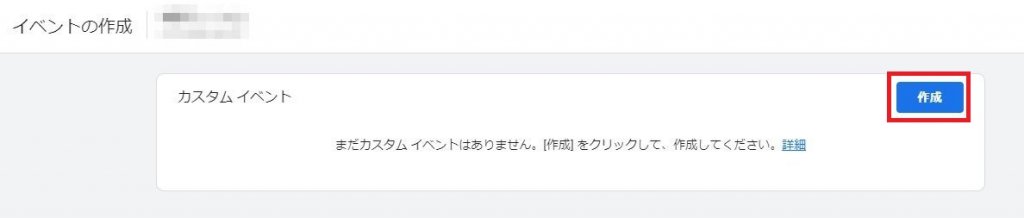
「イベント」-「イベントの作成」(方法1の画像を参照)をクリックし、「イベントの作成」から「作成」ボタンを押します。
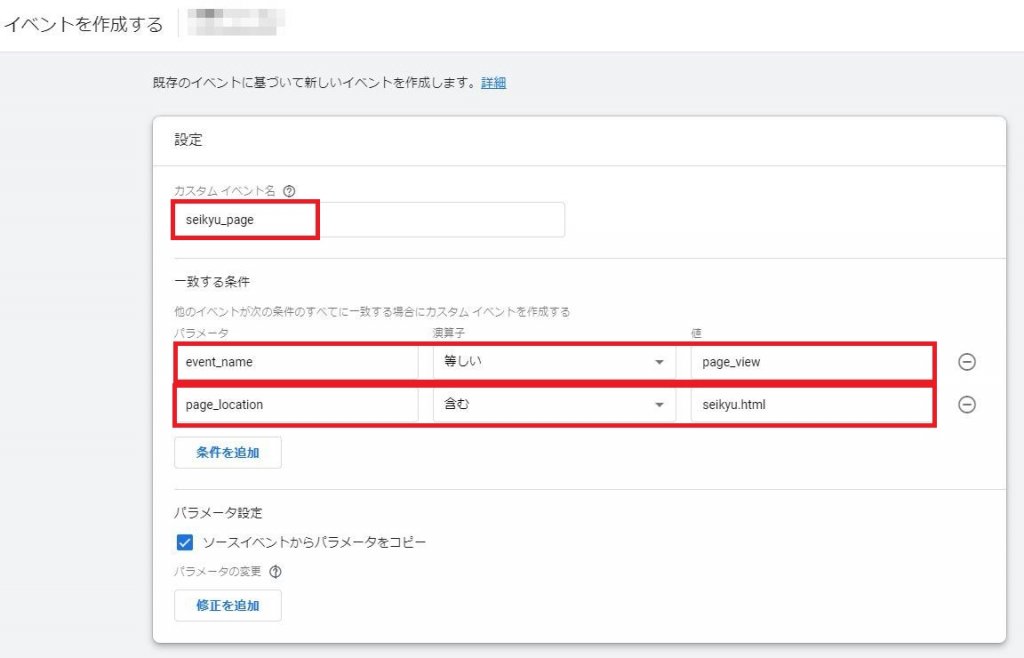
イベントの作成画面にて、イベントに必要なデータを入力します。
「カスタムイベント名」はコンバージョンの名前として使用します。好きな名前を設定できます。計測している内容が誰にでもわかりやすい名前にすることをおすすめします。
次に、「パラメータ」「演算子」「値」を設定します。ここでは、「パラメータがどういう条件のときにイベント計測するか」を設定します。
上記の画像で、それぞれの値は以下のように入力しています。
| パラメータ | 演算子 | 値(例) |
|---|---|---|
| event_name | 等しい | page_view |
| page_location | 含む | seikyu.html |
上記は「資料請求者数の増加が目的」としたページにおいて、「資料請求ページ(seikyu.html)」が見られた数をコンバージョンとしたい場合の設定例です。
つまり、「資料請求ページの場所(URL)にseikyu.htmlという文字列を含むページが表示されたときに、ページビューイベントをカウントする」という設定です。
「event_name」はイベントの名前です。他によく指定されるイベント名に「click」「scroll」などもあります。パラメータは、記入欄をクリックするとリストが出てくるのでそこから選択も可能です。
自動的に取集されるイベントの「イベント名」と「パラメータ」についての詳細はGA4のヘルプをご参照ください。他にもGoogleが推奨するイベントの設定方法やジャンル別のイベントについても記載されています。
「パラメータ設定」については、任意の項目となります。「ソースイベントからパラメータをコピー」にチェックがデフォルトで入っています。基本的には、ここはそのままでOKです。
パラメータに変更を加えたいときは「修正を追加」を押して、新しいパラメータの名前や値を設定します。
コンバージョン用のイベントを新規で作成する(GTMを利用)
GTMを利用して、コンバージョン用のイベントを作成する方法です。
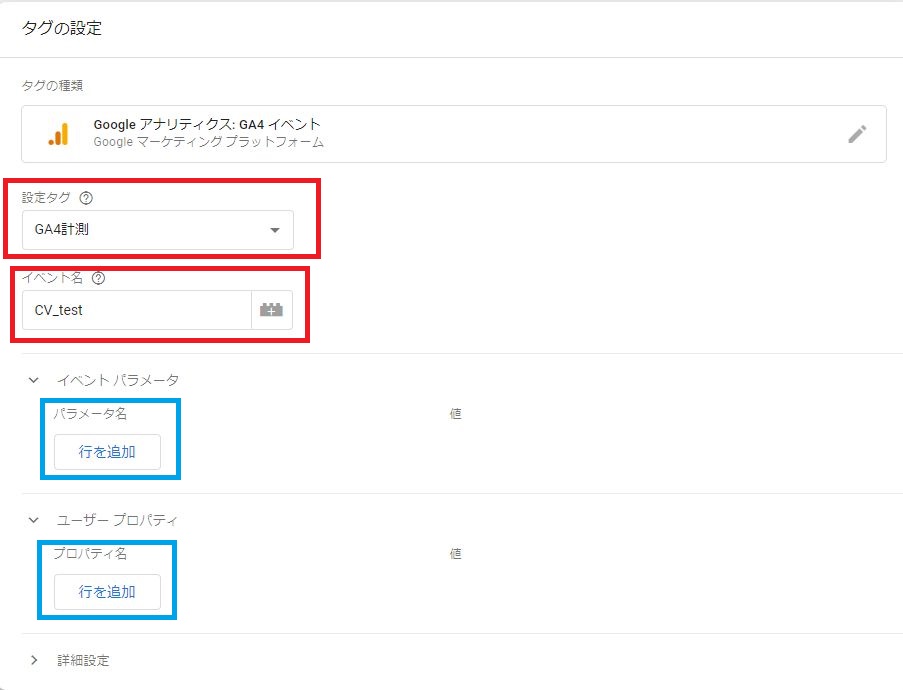
GTMを開き、「タグ」を新規で作成していきます。タグの種類は「Googleアナリティクス:G4イベント」を選びます。
「設定タグ」はGA4で測定するために、測定IDを設定した「GA4計測」を選択します。
「イベント名」にコンバージョンで使用するイベント名を、自由に決めて入力します。
「イベントパラメータ」「ユーザープロパティ」(青枠)については、必要があれば入力します。イベントに紐付けをしたいパラメータがある場合は、ここで設定しましょう。
トリガーについては、GA4とUAで変更はありません。GTMを使ってGA4設定する方は、すでにUAもGTMで設定していることが多いでしょう。
同じコンテナ内で、UA用に設定したイベントとトリガーがあれば、このトリガーをGA4でも利用できます。
作成したイベントをコンバージョンに登録する
イベントを作成したら、コンバージョン用のイベントとして設定する必要があります。イベントを作成しても、登録作業をしておかないと、コンバージョンとして計測されないので、忘れずに行ってください。
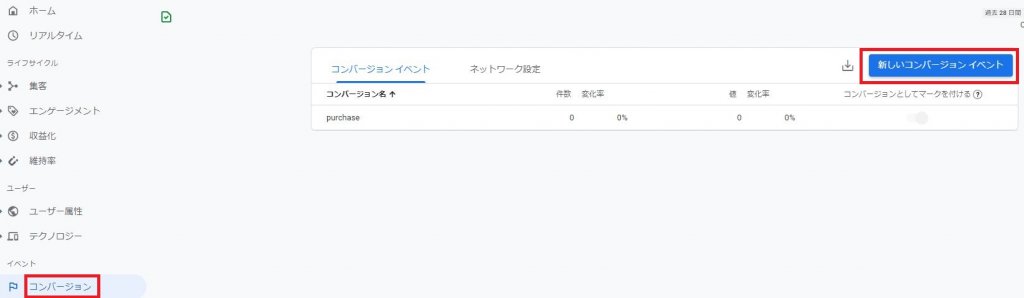
「コンバージョン」-「新しいコンバージョンイベント」をクリックします。
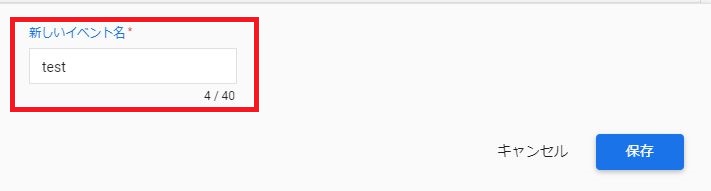
「新しいイベント名」を入力して「保存」をすれば設定完了です。
Googleアナリティクス4(GA4)が正式に次世代のアナリティクスと発表され、2023年7月1日にはUA(ユニバーサルアナリティクス)のサポートが終了したことから、すでにGA4を利用している方も多いでしょう。 とはいえ、UAとGAで[…]
Googleアナリティクス4(GA4)でコンバージョン設定をする上での注意点
UAでコンバージョンを設定する際は、パラメータの設定は必要ありませんでした。しかし、GA4ではイベントして計測する条件を明確に設定する必要があります。この点は、UAで慣れていた方は戸惑うポイントかもしれません。
また、GA4では、条件を設定する際に「イベント名(event_name)」は必ず指定する必要があります。
今回の設定例は「seikyu.html」を含むページを開いたときのページビュー数をカウントするでしたが、「ページビュー」の部分を指定しないと、「seikyu.html」内でのクリックやスクロールなど、他のイベントも計測されてしまい、ダブりが生じてしまいます。
Googleアナリティクス4(GA4)で計測したコンバージョンを確認する方法
計測設定したコンバージョンをGA4で確認する方法を解説します。
コンバージョン数を確認する
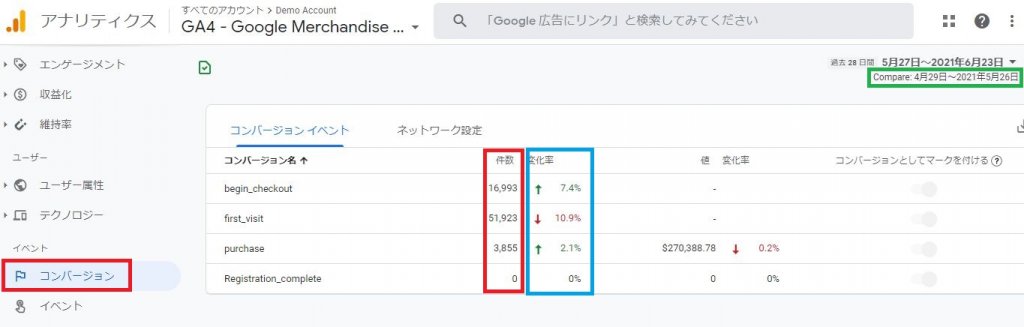
GA4の「コンバージョン」レポートでコンバージョン数や、設定期間での比較を確認できます。
・赤枠ーコンバージョン数を示します。
・青枠ー前の期間(緑枠)と比較しての変化率を示します。
コンバージョンが発生したページを確認する
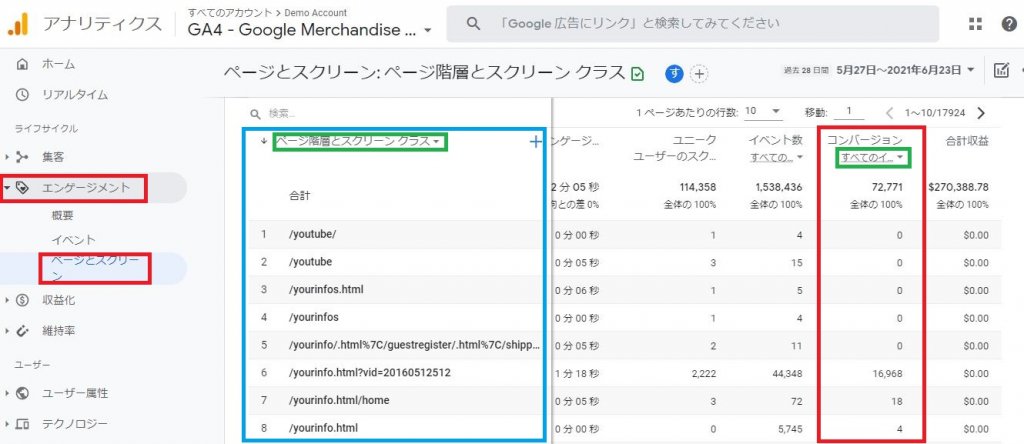
GA4の「エンゲージメント」-「ページとスクリーン」レポートでコンバージョンが発生したページとコンバージョン数を確認できます。
・「ページ情報」(青枠)は、でプルダウンリスト(緑枠)で「ページタイトルとスクリーン」「ページ階層とスクリーンクラス」を選択します。
・「コンバージョン数」は、赤枠で確認できます。プルダウンリスト(緑枠)から特定のコンバージョンの絞りこみも可能です。
広告効果やUXを改善するヒントを得る!GA4で計測したコンバージョン分析のコツ
UAとはレポートの見方が大きく変わったGA4。コンバージョンにつながった要因を探るため、GA4で使える分析レポートについてご紹介します。
1.コンバージョンの要因になった参照元を把握する
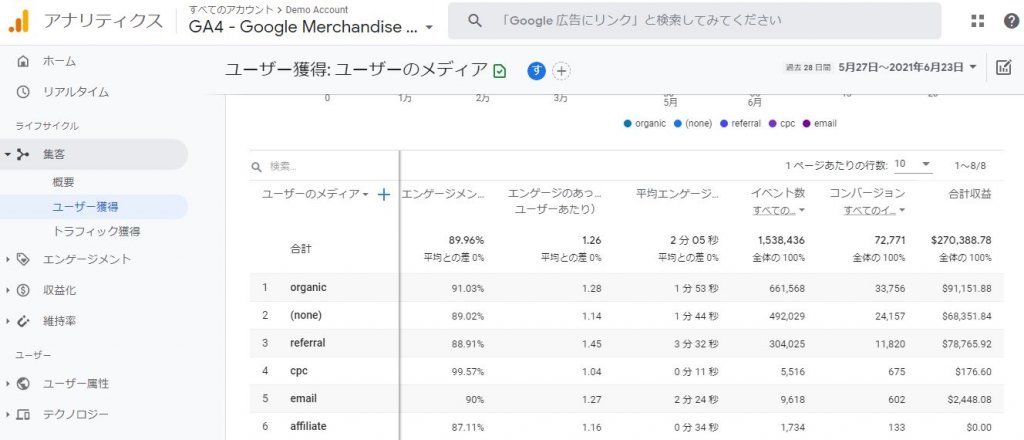
コンバージョンにつながったユーザーはどこから来たのか?を分析したいときには、「集客」-「ユーザー獲得」を選択します。「メディア」の他、「キャンペーン」や「参照元/メディア」で見ることもできます。
セッションの参照元を確認するときは「トラフィック獲得」を選択します。コンバージョンが高いキャンペーンはどれか、逆に反応が悪いものは何かを分析するときに利用しましょう。
2.イベントごとの参照元とコンバージョン数を確認する
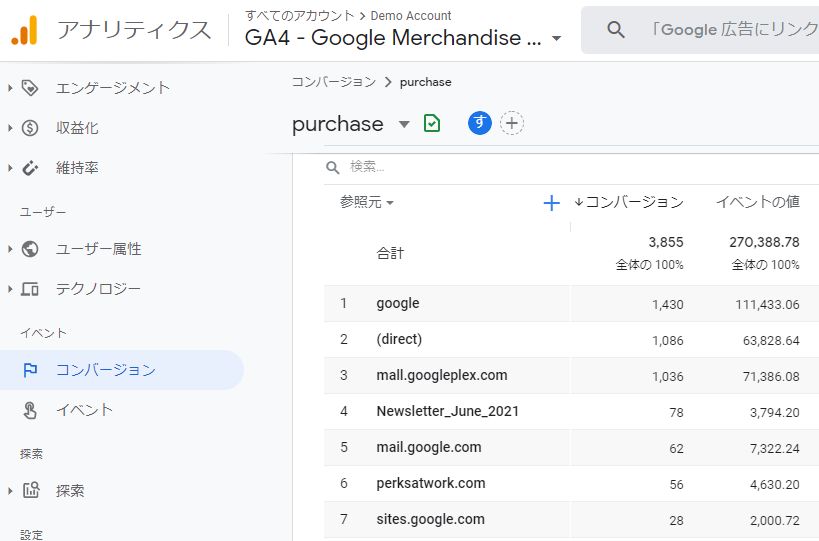
こちらは、イベントに着目して、コンバージョンが高い参照元を知りたいときに使います。GA4の「コンバージョン」をクリック後、コンバージョンイベントの一覧から見たいイベントをクリックします。
例では「どこから来た人が商品を購入してくれたのか」がわかります。「参照元」以外にも「メディア」「キャンペーン」などが指定できます。
コンバージョンイベント単位で分析するときには、まずコンバージョンレポートを確認してみてください。
3.コンバージョンに到達したGoogle広告キャンペーンを確認する
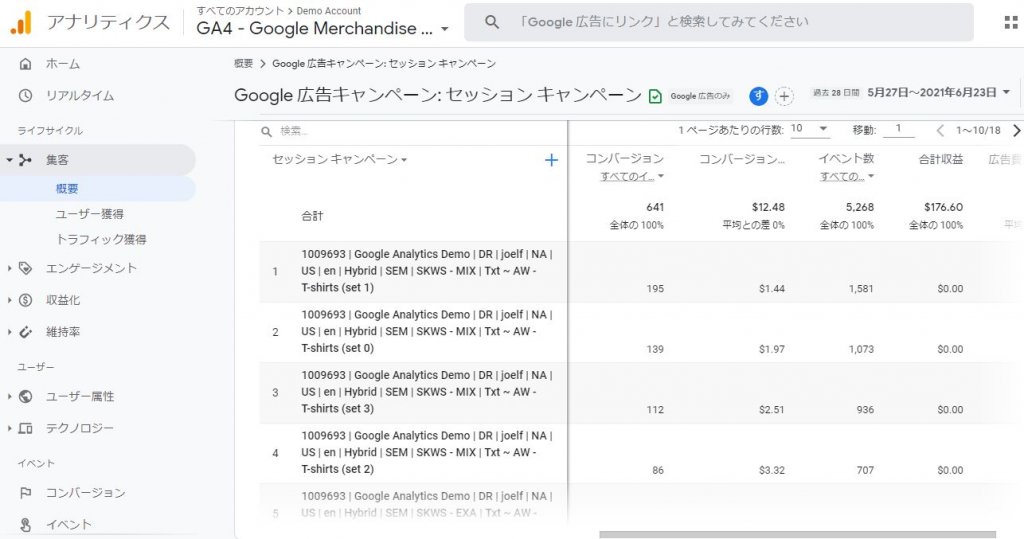
GA4とGoogle広告を連携している場合は、コンバージョンに到達したGoogle広告キャンペーンごとの集計を確認できます。
「集客」-「概要」から「セッションキャンペーン」カードの下に「Google広告キャンペーンを表示」と出るようになるので、選択すると見られるようになります。
Google広告の「クリック数」や「コンバージョン単価」も一緒に確認できるので、Google広告を扱っている場合は、必ず連携しておくとよいでしょう。
※参考:GA4とGoogle広告の連携方法については下記の記事で詳しく解説しています。併せてご覧ください。
Googleアナリティクス4(GA4)とGoogle広告の連携方法について紹介しています。2つのアカウントをリンクすると、アカウント間で情報を共有して、広告キャンペーンをより適切に追跡することが可能です。 しかし、GA4とGoogle[…]
4.経路分析を使ってコンバージョンまでのユーザーの行動を知る
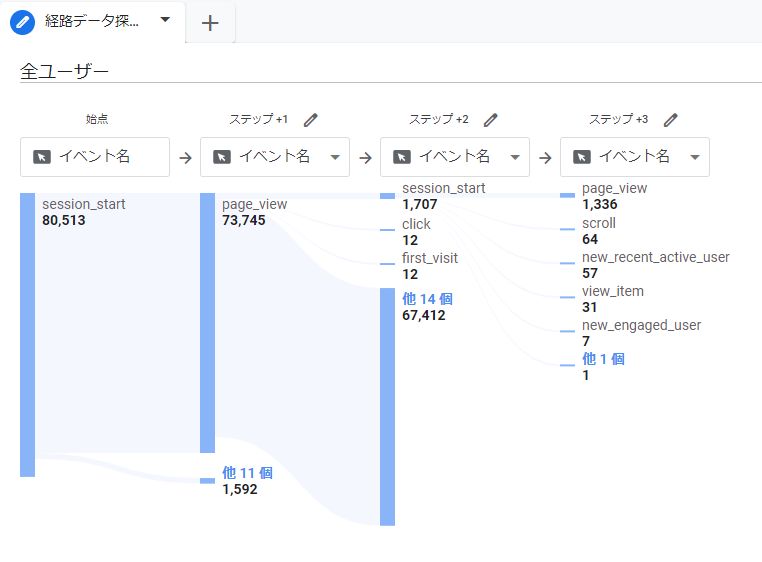
UAでは有料版のGA360でしか利用できなかった分析レポートが、さらにパワーアップしてGA4で利用できるようになりました。
「経路データ探索」レポートを使えば、ユーザーがコンバージョンに到達する前の行動を確認できます。コンバージョンに至るまでに貢献した経路や行動を知ることで、UX改善施策の気づきを発見することができます。
※参考:GA4とGA360の違いについて詳しく解説した記事はこちら
アクセス解析ツールとして多くの企業が導入している、Googleアナリティクス。昨年次世代のアナリティクスとしてGA4が発表されてから、どのGoogleアナリティクスを利用していったらよいか、再検討している企業も多いのではないでしょうか。 […]
5.目標達成プロセスでコンバージョンまでの経緯を知る
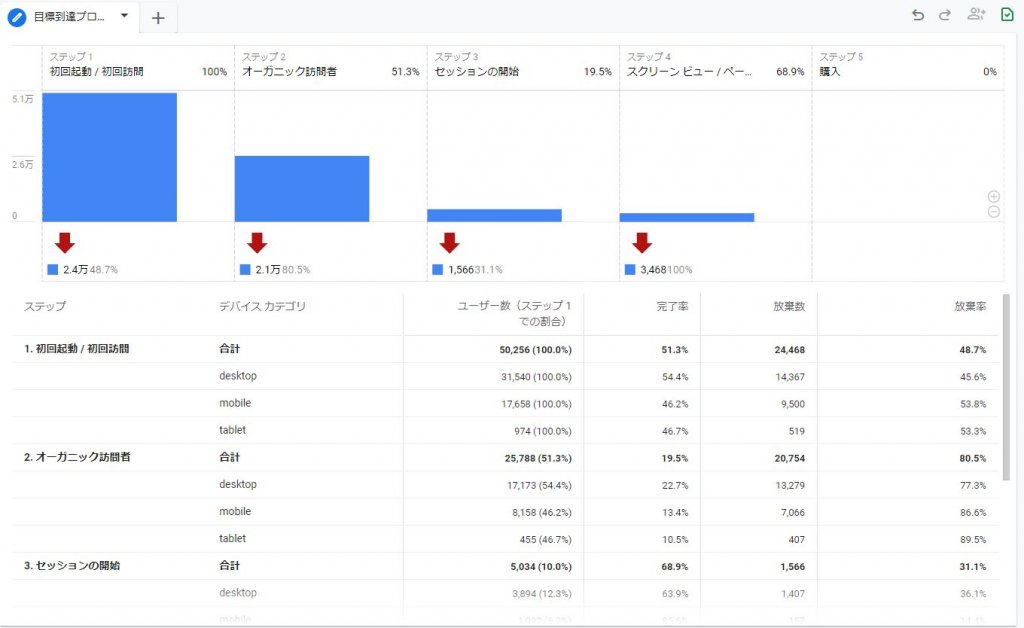
分析レポートの「目標到達プロセス」レポートでは、コンバージョンに至るまでをステップで分解して、ステップごとの完了率や離脱率を確認できます。離脱率が高いステップから問題点を発見したり、ステップを完了したユーザーのオーディエンスを作成したりして、広告ターゲットに利用するなども可能です。
GA4のコンバージョンに関するよくある疑問Q&A

GA4では最大でいくつまでコンバージョンを設定できる?
GA4のコンバージョンは、プロパティ単位で設定できる数が決まっています。1つのプロパティで30個まで設定できます。この30個の中に、自動的に収集されるコンバージョンイベントは、含まれていません。
もし、上限を超えてしまい、新たなコンバージョンを登録したい場合は、不要なイベントの「コンバージョンとしてマークを付ける」のトグルをオフにします。
既存のイベントリストの中で、トグルが青くなっているものが最大30個と覚えておきましょう。
GTMを使ってGA4のコンバージョン設定をすることができる?
「コンバージョン設定をする方法」の部分で解説したとおり、GTMで設定できます。GTMに慣れていない場合は、GA4の画面で設定する方法がおすすめです。細かい設定などを行う場合は、GTMの利用が望ましいです。エンドユーザーの担当者が簡単なコンバージョンを設定するときはGA4、エンジニアであればGTMと大まかに考えておくとよいでしょう。
Q.GA4のデータを簡単に可視化(レポート化)する方法はある?
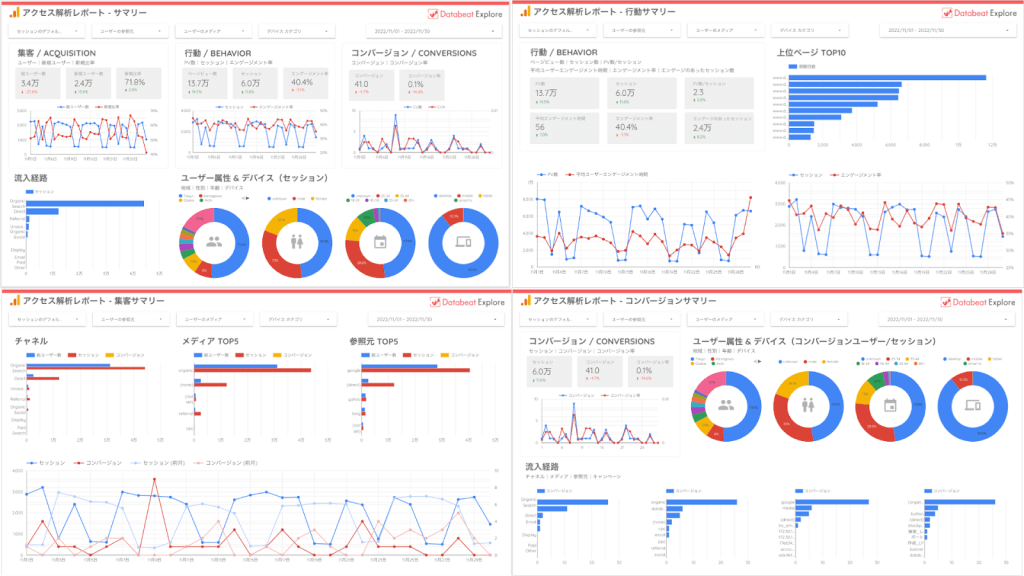
Looker Studioを使ってGA4のレポートを作成すれば、コンバージョンだけでなく主要な指標をまとめて確認できるようになります。
また、日次や月次など時系列で指標を分析する、PDCAを回すといった際にも非常に便利です。
GA4のLooker Studioレポート作成手順やすぐに利用できるテンプレートは「Databeat オンラインスクール」で無料公開しておりますので、ぜひお気軽に受講してみてください。
GA4と併せて利用したい広告レポート自動化ツール「Databeat」
GA4はUAにくらべて、レポートがグラフィカルに設定できるなど、かなりの変更がされました。ただし、UAからの移行は相違点が多すぎてスムーズにいかないケースもあるでしょう。
そのために、社内で広告の運用、分析、レポーティングのすべてをこなすのは難しいケースも考えられます。そんなときにおすすめできるツール「Databeat Explore」をご紹介します。
「Databeat」とは?
Databeatは、アジト株式会社が提供する広告効果測定ツールです。広告データの「抽出」「更新」「集計」「レポーティング」を自動化してくれます。
GoogleアナリティクスをはじめとするGoogle製品との相性もよく、さまざまなツールと連携できます。面倒な作業はできるかぎりDatabeatに任せることで、面倒な作業工程の負担軽減が可能となります。
「Databeat」を利用する3つのメリット
「Databeat」を利用する3つのメリットは下記の通りです。
GAで広告の効果検証できる
Databeatは、自動で収集した広告データとGA4のコンバージョンデータを掛け合わせたレポートを生成する機能があります。コンバージョンの基準は広告媒体ごとに異なるため、GA4のコンバージョンデータを基準にして分析することで、正確な媒体間の効果比較が可能になります。
いつでも最新の広告データを把握できる
Databeatが自動で収集した最新データは、さまざまなツールに出力可能です。広告や売り上げの分析結果をLooker Studioでダッシュボード化すれば、社内やクライアントにも簡単に共有できます。数字も自動で更新されるので、いつでも最新の集計結果を把握できます。メールやpdfにダウンロードして配布などの作業などからも解放されます。
2023年7月に完全移行されたGA4(Googleアナリティクス4)。 旧アナリティクスと仕様が大きく変化したため、GA4を利用している事業者の方の中に、次のような悩みや疑問をお持ちの方もいらっしゃるのではありませんか。 「[…]
広告データを一元管理できる
複数の広告媒体を扱っている場合は、それぞれの広告管理画面からの操作が面倒です。Databeatは、媒体ごとに異なる指標を統一してBigQueryに蓄積するので、一元管理が可能です。広告媒体同士の比較を正確に行えるため、より多角的な広告分析ができるようになります。
まとめ
今回は、GA4のコンバージョン設定ガイドとして、設定方法から分析まで詳しく解説しました。コンバージョン計測の考え方はUAと同じですが、計測方法や分析レポートはGA4で大きく変更となりました。
使いにくいと感じる方もいるかもしれませんが、UAは今後利用できなくなるため今のうちからGA4もコンバージョン設定を行って計測していくことをおすすめします。
本記事を参考にしながら、Googleアナリティクス4でのコンバージョン計測を試してみてください。
【無料】Databeatサービス紹介資料

広告レポート自動化ツール「Databeat」のサービス紹介資料です。
・Web広告のレポート作成工数を削減したい
・Looker Studioと連携できるレポートツールを探している
・低価格でレポート作成を自動化したい
上記のような課題をお持ちの方は、以下のフォームに必要な項目を入力のうえ、送信してください。
Databeatの詳細な資料をご覧いただけます。